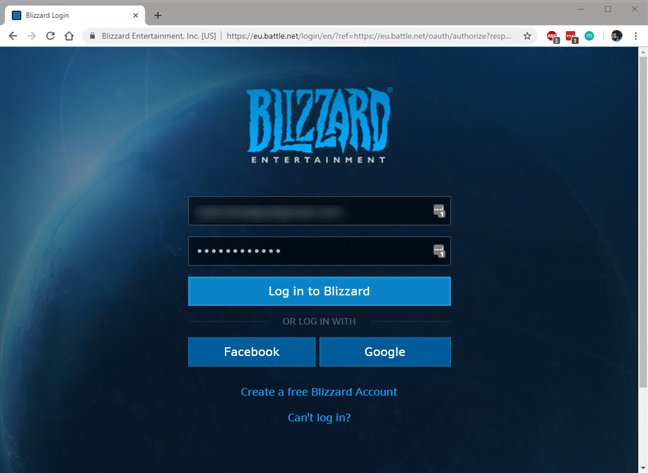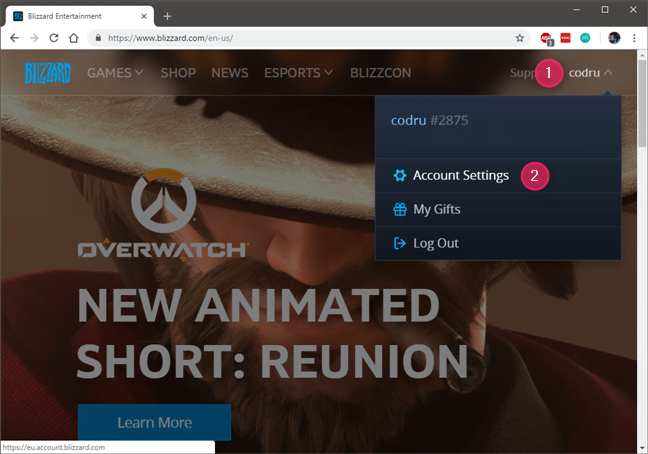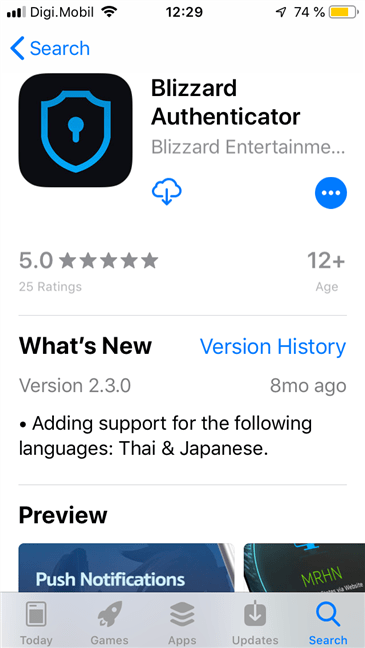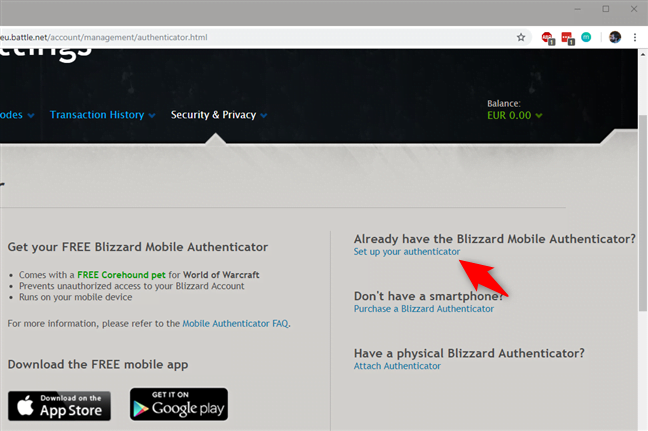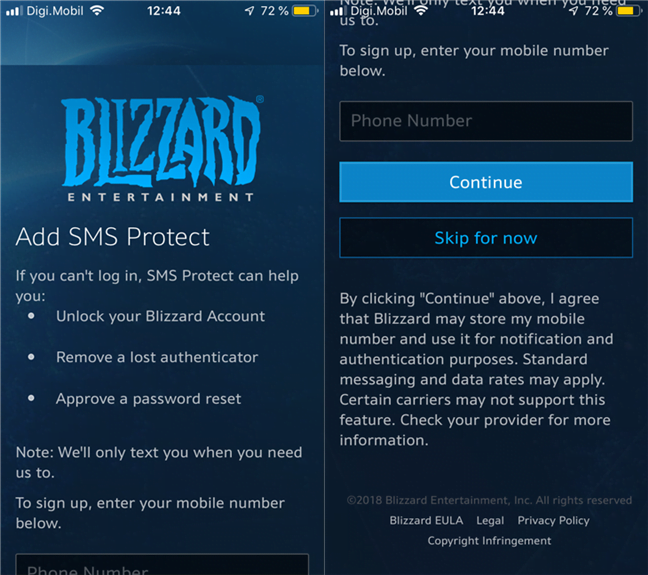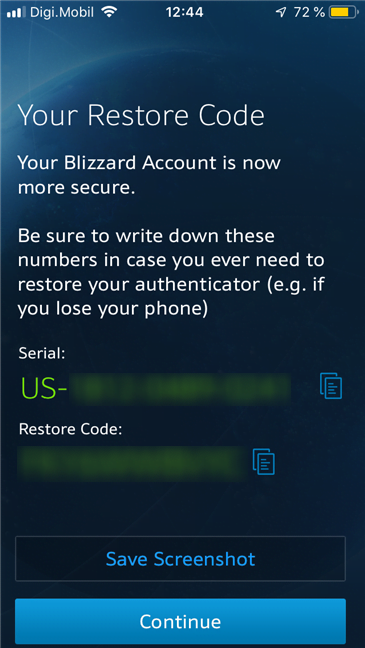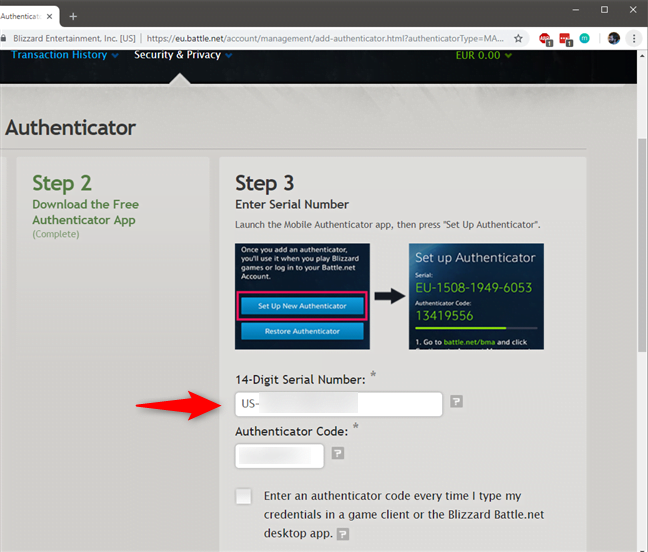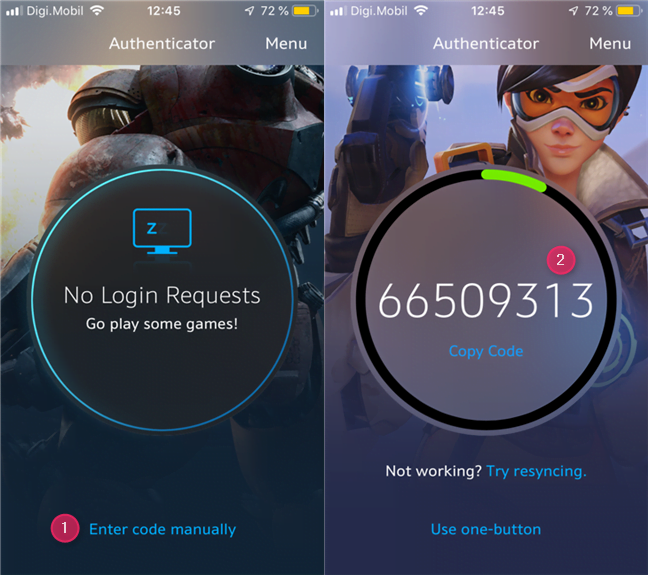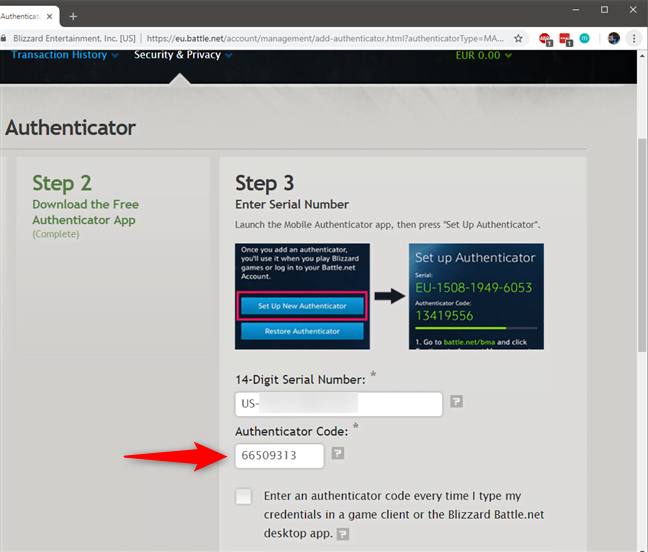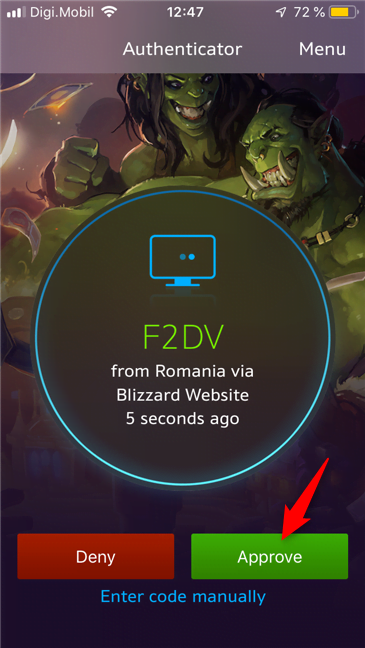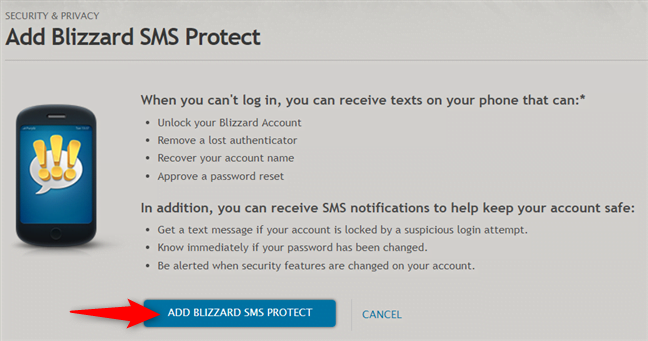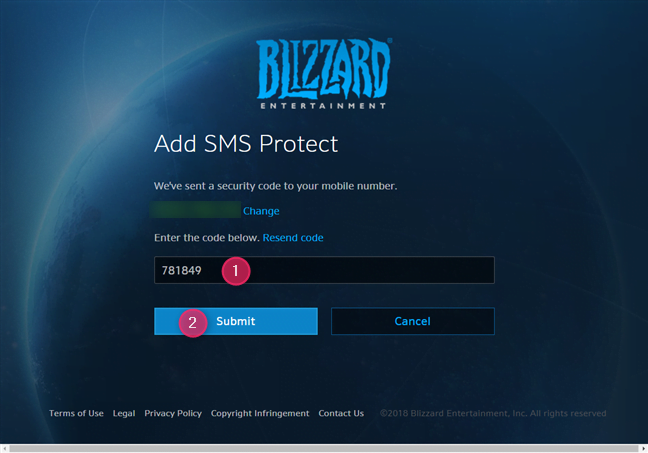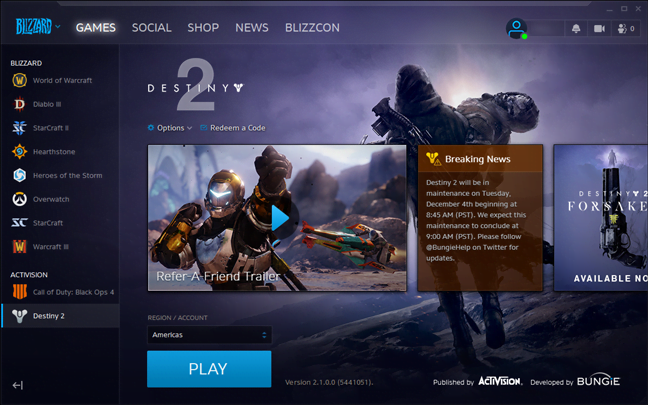Dacă ești un pasionat al jocurilor de la Blizzard, precum World of Warcraft, Overwatch, Hearthstone, Diablo 3 ori StarCraft 2, s-ar putea să vrei să îți păstrezi contul în siguranță. La fel ca la alte conturi online, deja ai un nume de utilizator și o parolă setate. Totuși, asta nu înseamnă că hackerii nu pot să îți spargă parola și contul. Singura metodă bună de a te asigura că nimeni nu îți poate fura contul, progresul din toate jocurile și banii pe care i-ai investit, este să activezi autentificarea cu doi factori pentru contul tău Battle.net. Pentru asta, Blizzard oferă o aplicație mobilă numită Blizzard Authenticator și o opțiune de protecție prin SMS. Iată cum activezi și folosești verificarea în doi pași pentru jocurile Blizzard:
NOTĂ: Dacă vrei să afli mai multe informații despre autentificarea cu doi factori sau verificarea în doi pași, citește acest articol: Ce este autentificarea cu doi factori sau verificarea în doi pași?.
Cum activezi autentificarea cu doi factori (2FA) pentru contul tău Blizzard, folosind Blizzard Authenticator
Să începem cu începutul: deschide-ți browser-ul web preferat și mergi la saitul web Blizzard. Apoi, conectează-te la contul tău Battle.net.
În colțul din dreapta sus al ferestrei, apasă pe contul tău și apoi pe opțiunea Account Settings (Setări cont).
Pe pagina Account Settings (Setări cont), apasă pe Security & Privacy (Securitate și confidențialitate) și apoi pe Authenticator, în meniul care apare.
Acum ar trebui să vezi o pagină web numită "Add an Authenticator" (Adaugă un autentificator). Aici, Blizzard îți spune că dacă îți activezi Blizzard Mobile Authenticator, nu primești doar o securitate mai bună pentru contul tău Battle.net, ci vei primi și un Free Corehound pet în World of Warcraft, așa că dacă te joci acest joc s-ar putea să îți placă acest mic cadou.
Înspre partea de jos a ferestrei, găsești două legături care te conduc la aplicația Blizzard Authenticator din App Store și din Google Play Store. Apasă pe "Download on the App Store" dacă vrei să instalezi aplicația pe un iPhone, sau apasă pe "Get it on Google play" dacă vrei să instalezi Blizzard Authenticator pe un smartphone cu Android.
Apoi, instalează Blizzard Authenticator pe smartphone-ul tău cu Android sau pe iPhone-ul tău. De menționat este că poți să îți folosești și dispozitivul mobil pentru a vizita App Store sau Google Play Store, a căută Blizzard Authenticator și apoi a instala aplicația direct de acolo.
După ce ai instalat aplicația pe smartphone-ul tău, mergi înapoi la browser-ul web de pe PC și, pe pagina "Add an Authenticator" (Adaugă un autentificator), apasă pe legătura "Set up your authenticator" (Setează-ți autentificatorul), din partea dreaptă.
Primul pas în configurarea Blizzard Authenticator este să îți verifici contul de email. Apasă pe Continue (Continuare).
Blizzard îți trimite un cod de securitate în contul tău de email. Mergi la email, deschide mesajul, copiază codul de securitate și apoi lipește-l în câmpul Security Code (Cod de securitate) de pe pagina Blizzard Security Check (Verificare de securitate). Apoi, apasă pe Submit (Trimitere).
Înapoi pe pagina "Add Blizzard Mobile Authenticator" (Adăugare Blizzard Mobile Authenticator), pasul doi se referă la instalarea aplicației pe smartphone-ul tău. Dacă ne-ai urmat ghidul, deja ai instalat-o, așa că poți să apeși direct pe Continue (Continuare).
Dacă nu, Blizzard îți oferă din nou cele două legături către App Store și Google Play Store. Asigură-te că ai instalat Blizzard Authenticator pe smartphone înainte de a continua.
Cel de-al treilea pas este să deschizi Blizzard Authenticator pe smartphone și să apeși pe Set up New Authenticator".
Acum conectează-te la contul tău Battle.net. Reține că, la acest pas, Blizzard s-ar putea să îți trimită încă un cod de securitate prin email. Dacă o face, copiază-l și introdu-l pe smartphone în timpul procesului de conectare.
După ce te conectezi, Blizzard Authenticator te întreabă dacă vrei să activezi și SMS Protect, aceasta fiind o altă cale de a îți îmbunătăți securitatea. Dacă vrei să îl activezi chiar acum, scrie-ți numărul de telefon, altfel, apasă pe butonul "Skip for now" (Omite pentru moment). Vom vorbi despre cum se activează SMS Protect și cum se folosește, mai târziu în acest tutorial.
La pasul următor, Blizzard Authenticator îți arată numărul tău Serial și Restore Code (codul de recuperare). Acestea sunt informații critice deoarece este posibil să ai nevoie de ele dacă îți pierzi smartphone-ul și trebuie să îți restaurezi aplicația de autentificare. Ai grijă să le scrii undeva unde nu le poți pierde, dar nu apăsa încă pe Continue (Continuare).
Mergi la browser-ul tău web de pe PC și, în câmpul 14-Digit Serial Number (Număr serial cu 14 caractere), tastează exact numărul Serial afișat în aplicația Blizzard Authenticator de pe smartphone.
Înapoi la smartphone, apasă pe Continue (Continuare) și, pe următorul ecran, ar trebui să vezi un cod de securitate temporar. Dacă nu vezi codul, apasă pe "Enter code manually" în partea de jos a ecranului.
Pe PC, în câmpul Authenticator Code (Cod de autentificare), tastează exact codul de securitate afișat de aplicația Blizzard Authenticator pe smartphone-ul tău.
De asemenea, ai și o opțiune pentru a face ca Blizzard să îți ceară un cod de securitate de fiecare dată când te conectezi la un joc sau în aplicația Battle.net. Acest lucru poate să îți crească securitatea dacă PC-ul tău este folosit și de alte persoane, dar poate fi și enervant. Alege ce preferi și apoi salvează setările.
Asta a fost tot! Acum ai terminat de configurat autentificarea cu doi factori pentru contul tău Battle.net, folosind aplicația Blizzard Authenticator pe smartphone-ul tău.
Cum folosești autentificarea cu doi factori (2FA) pentru a te conecta la contul tău Blizzard, folosind Blizzard Authenticator
Dacă ai activat autentificarea cu doi factori prin intermediul aplicației Blizzard Authenticator, de fiecare dată când te conectezi la contul tău Blizzard, trebuie să aprobi conexiunea. Asta înseamnă că, după ce îți introduci numele de utilizator și parola pe site-ul web Battle.net, într-un joc sau în aplicația Battle.net, trebuie să îți iei și smartphone-ul, să deschizi aplicația Blizzard Authenticator și să apeși pe Approve (Aprobă). Însă, fă asta doar dacă codul afișat pe PC se potrivește cu cel afișat în aplicația Blizzard Authenticator de pe smarpthone.
Dacă ceva nu merge bine, ori dacă preferi altă metodă, poți să apeși pe "Enter code manually" (Introdu codul manual) din aplicația Blizzard Authenticator. Apoi, pe PC, trebuie să tastezi codul de securitate afișat de aplicație.
Cum activezi autentificarea cu doi factori (2FA) pentru contul tău Blizzard, folosind mesajele text
Dacă vrei să activezi autentificarea cu doi factori prin mesaje SMS (Blizzard o numește SMS Protect), în contul tău Battle.net, mergi la Security & Privacy (Securitate și confidențialitate) și apasă pe Blizzard SMS Protect.
Apoi, Blizzard îți arată de ce activarea SMS Protect este bună pentru tine: te poate ajuta să îți deblochezi contul, să ștergi un autentificator pierdut (smartphone cu aplicația Blizzard Authenticator pierdut sau furat), să îți recuperezi numele contului sau să aprobi resetarea parolei. Când este activat, SMS Protect poate să îți trimită și notificări prin mesaje SMS despre lucruri precum încercări de a îți sparge contul sau modificări la setările tale de securitate. După ce citești despre beneficii, apasă pe "Add Blizzard SMS Protect" (Adaugă Blizzard SMS Protect).
Acum scrie-ți numărul de telefon și apasă pe Continue (Continuare).
Blizzard îți trimite un cod de securitate printr-un mesaj SMS, pe telefonul tău mobil. Tastează-l în câmpul de cod din browser-ul web și apasă pe Submit (Trimitere).
Dacă ai tastat corect codul de securitate, Blizzard îți spune acum că procesul de activare al SMS Protect este finalizat. Apasă pe Continue (Continuare).
Acum SMS Protect este activ pentru contul tău Battle.net. Dacă vrei, poți să activezi și mesajele SMS care te alertează când sun făcute schimbări la contul tău, dar acest lucru este opțional.
Asta a fost tot!
Cum folosești autentificarea cu doi factori (2FA) pentru a te conecta la contul tău Blizzard, folosind mesajele SMS
Dacă ai activat opțiunea de securitate Blizzard SMS Protect, atunci când încerci să te conectezi la contul tău, poți să folosești SMS-urile în loc de aplicația Blizzard Authenticator. Când ți se cere să confirmi conectarea, apasă pe legătura care spune Use SMS Protect (Folosește SMS Protect).
Blizzard îți trimite un mesaj SMS cu un cod de securitate. Tastează-l în browser-ul tău și apasă pe Submit (Trimitere).
Apoi, ești conectat la contul tău Battle.net. Chiar este ușor!
Ce jocuri Blizzard sunt protejate de autentificarea cu doi factori (2FA)?
Autentificarea cu doi pași de la Blizzard ar trebui să meargă cu toate jocurile disponibile prin Blizzard Battle.net: World of Warcraft, Diablo III, StarCraft II, Hearthstone, Heroes of the Storm, Overwatch, StarCraft: Remastered, Destiny 2 și Call of Duty: Black Ops 4.
Însă nu funcționează pentru jocurile clasice disponibile prin Battle.net Classic: Diablo și Diablo II, Warcraft II și Warcraft III, ori StarCraft.
Ai activat autentificarea cu doi factori (2FA) pentru contul tău Blizzard?
Autentificarea cu doi pași este cel mai bun lucru pe care îl poți face pentru securitatea ta. Din fericire, activarea și utilizarea acestei facilități de securitate pentru jocurile Blizzard nu este complicată. Sperăm că ți-a plăcut ghidul nostru și că ai decis să activezi verificarea în doi pași pentru contul tău Battle.net. Dacă vrei să îți spui experiența, scrie un comentariu în secțiunea de mai jos.


 07.12.2018
07.12.2018